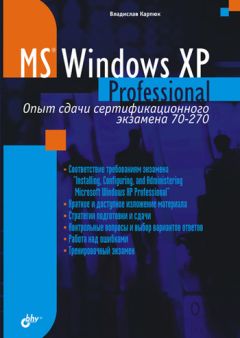Алексей Гладкий - Установка, настройка и переустановка Windows XP: быстро, легко, самостоятельно
Все авторские права соблюдены. Напишите нам, если Вы не согласны.
Описание книги "Установка, настройка и переустановка Windows XP: быстро, легко, самостоятельно"
Описание и краткое содержание "Установка, настройка и переустановка Windows XP: быстро, легко, самостоятельно" читать бесплатно онлайн.
Данная книга адресована читателям, желающим самостоятельно и в короткие сроки освоить процессы установки, переустановки и настройки операционной системы Windows XP. Доступный стиль изложения, большое количество иллюстраций и подробное, пошаговое описание основных приемов и методов способствуют быстрому усвоению предлагаемого материала.
Панель задач и меню Пуск
Для перехода в режим просмотра и редактирования панели задач и меню кнопки Пуск необходимо выполнить одно из следующих действий:
□ Выбрать в панели управления (Пуск > Панель управления) режим Панель задач и меню «Пуск»;
□ Щелкнуть правой кнопкой мыши в любом свободном месте панели задач или на кнопке Пуск и выполнить команду Свойства, которая находится в контекстном меню.
В результате на экране откроется окно Свойства панели задач и меню «Пуск», изображенное на рис. 3.11.
Рис. 3.11. Свойства панели задач и меню Пуск
В данном окне на вкладке Панель задач осуществляется настройка параметров панели задач, а на вкладке Меню «Пуск» – настройка параметров меню кнопки Пуск. Рассмотрим подробнее содержимое каждой вкладки.
Панель задач
Вкладка Панель задач (она открыта на рис. 3.11) включает в себя две выделенные области: Оформление панели задач и Область уведомлений.
В выделенной области Оформление панели задач содержатся следующие параметры:
□ Закрепить панель задач – при установке данного флажка система закрепит текущее расположение панели задач на рабочем столе, в результате чего она не может быть перемещена в другое место. Также невозможным станет изменение размера панели задач.
□ Автоматически скрывать панель задач – при установленном данном флажке панель задач автоматически скрывается, и отображается вновь только при подведении указателя мыши к тому месту, где она обычно располагается.
□ Отображать панель задач поверх остальных окон – если данный флажок установлен, то панель задач будет отображаться даже в том случае, когда какое-либо приложение работает в полноэкранном режиме.
□ Группировать сходные кнопки панели задач – при установке данного флажка на панели задач будут сгруппированы кнопки файлов, открываемых одной программой. При этом для доступа к нужному файлу нужно щелкнуть левой кнопкой мыши на объединенной кнопке, и в открывшемся меню выбрать требуемый файл. На рисунке 3.12 показан пример, когда в одну кнопку объединены четыре файла, открываемых программой Word.
Рис. 3.12. Группировка кнопок в панели задач
□ Отображать панель быстрого запуска – с помощью данного флажка осуществляется управление отображением панели быстрого запуска, которая расположена в левой части панели задач (с помощью панели быстрого запуска можно быстро сворачивать все открытые окна и запускать приложения одним щелчком мыши).
Выделенная область Область уведомлений предназначена для настройки параметров области уведомлений, которая расположена в правой части панели задач, и включает в себя следующие параметры:
□ Отображать часы – с помощью данного флажка осуществляется управление отображением системных часов, которые располагаются в правом углу панели задач.
□ Скрывать неиспользуемые значки – при установленном данном флажке в области уведомлений панели задач будут скрываться значки, которые давно не использовались.
Если установлен флажок Скрывать неиспользуемые значки, то становится доступной кнопка Настроить, с помощью которой открывается окно Настройка уведомлений (рис. 3.13).
Рис. 3.13. Настройка уведомлений
В данном окне осуществляется настройка поведения значков в области уведомлений панели задач. В колонке Имя отображается имя значка, в колонке Поведение из раскрывающегося списка выбирается требуемый вариант его поведения: Скрывать, если не активны, Всегда скрывать либо Всегда отображать (раскрывающийся список становится доступным после выделения курсором в данном окне какого-нибудь значка).
С помощью кнопки Восстановить умолчания в данном окне восстанавливаются настройки, используемые по умолчанию.
Меню Пуск
Настройка параметров меню кнопки Пуск выполняется на вкладке Меню «Пуск», содержимое которой показано на рис. 3.14.
Рис. 3.14. Вкладка Меню «Пуск»
С помощью переключателя выбирается требуемый способ отображения меню кнопки Пуск; возможные варианты – Меню «Пуск» (этот способ по умолчанию используется в Windows XP) и Классическое меню «Пуск» (этот способ отображения использовался в предыдущих версиях Windows).
При выборе любого способа отображения возможен переход в режим расширенной настройки меню кнопки Пуск – для этого предназначены кнопки Настроить; при этом на экране отображается соответственно либо окно Настройка меню «Пуск», либо окно Настройка классического меню «Пуск».
Настройка меню Пуск
Окно Настройка меню «Пуск» состоит из двух вкладок: Общие и Дополнительно (рис. 3.15).
Рис. 3.15. Настройка меню «Пуск»
На вкладке Общие (она открыта на рис. 3.15) выполняется настройка следующих параметров:
□ Размер значков для программ – с помощью данного переключателя выбирается требуемый размер значков, которые в меню кнопки Пуск отображаются слева от названия программы (папки, файла); возможные варианты – крупные значки либо мелкие значки.
□ Количество программ в меню «Пуск» – в данном поле определяется количество ярлыков часто используемых программ, которые отображаются в левой части меню кнопки Пуск. С помощью кнопки Очистить список можно удалить из меню все имеющиеся ярлыки (это не приведет к удалению соответствующих программ).
□ Отображать в меню «Пуск» – выделенная область включает в себя параметры Интернет и Электронная почта. При установке соответствующих флажков в меню кнопки Пуск будут отображаться элементы Интернета и электронной почты (конкретный элемент выбирается из соответствующих раскрывающихся списков).
На рис. 3.16 показаны настройки меню кнопки Пуск, выполненные на вкладке Общие, и соответствующий этим настройкам вид меню.
Рис. 3.16. Пример настройки меню Пуск
На рисунке видно, что в соответствии с положением переключателя Размер значков для программ в левой части меню Пуск отображаются крупные значки; количество часто используемых программ (также в левой части меню) соответствует значению поля Количество программ в меню Пуск (оно равняется 7), а в левой верхней части меню находятся элементы Интернета (Internet Explorer) и электронной почты (Outlook Express), что соответствует значениям параметров выделенной области Отображать в меню Пуск.
На вкладке Дополнительно (рис. 3.17) настраиваются дополнительные параметры меню кнопки Пуск.
Рис. 3.17. Вкладка Дополнительно
В выделенной области Параметры меню «Пуск» содержатся следующие флажки:
□ Раскрывать меню при наведении и задержке указателя – при установке данного флажка включается режим немедленного раскрытия элементов подменю при подведении указателя мыши.
□ Выделять недавно установленные программы – при установленном данном флажке включается режим, при котором недавно установленные на компьютер программы выделяются в подменю Все программы другим цветом.
В поле Элементы меню Пуск путем установки соответствующих флажков и переключателей осуществляется выбор элементов, отображаемых в меню кнопки Пуск, а также способ отображения некоторых из них.
При установленном флажке Отображать список недавно использовавшихся документов в меню кнопки Пуск появляется подменю Недавние документы (оно присутствует на рис. 3.16) со списком последних открывавшихся файлов. Нажатием кнопки Очистка списка данный список можно очистить.
Настройка классического меню Пуск
Окно, в котором выполняется настройка классического меню Пуск, изображено на рис. 3.18.
Рис. 3.18. Настройка классического меню Пуск
В верхней части данного окна находится выделенная область Состав меню «Пуск». С помощью находящихся в ней параметров формируется и редактируется состав меню Пуск. Для добавления в меню нового элемента следует воспользоваться кнопкой Добавить (в данном случае на экране отобразится окно мастера создания ярлыков) либо кнопкой Вручную (при нажатии на данную кнопку на экране отобразится окно Проводника Windows, в котором выполняются необходимые действия). Для удаления элементов из меню Пуск следует воспользоваться кнопкой Удалить – при нажатии на нее на экран выводится окно Удаление ярлыков и папок, в котором осуществляется выбор элемента для удаления.
Подписывайтесь на наши страницы в социальных сетях.
Будьте в курсе последних книжных новинок, комментируйте, обсуждайте. Мы ждём Вас!
Похожие книги на "Установка, настройка и переустановка Windows XP: быстро, легко, самостоятельно"
Книги похожие на "Установка, настройка и переустановка Windows XP: быстро, легко, самостоятельно" читать онлайн или скачать бесплатно полные версии.
Мы рекомендуем Вам зарегистрироваться либо войти на сайт под своим именем.
Отзывы о "Алексей Гладкий - Установка, настройка и переустановка Windows XP: быстро, легко, самостоятельно"
Отзывы читателей о книге "Установка, настройка и переустановка Windows XP: быстро, легко, самостоятельно", комментарии и мнения людей о произведении.